Mercator Jobs is een systeem voor het versturen van onderhoudstaken (jobs) van de ene Mercator naar de andere. Dit maakt het bijvoorbeeld mogelijk, om veranderingen in de configuratie van één Mercator door te sturen naar alle andere gekoppelde installaties van Mercator. (Bijvoorbeeld: meerdere winkels met onafhankelijke dossiers, een Mercator SOS configuratie verspreiden naar de productie omgeving)
De taken zijn ingesloten in een "envelop" (jobs bundle), die meerdere taken kan bevatten en gericht is aan de ontvanger. Deze enveloppen kunnen worden verstuurd naar hun ontvangen via:
- de jobs in een directory stoppen (deze map moet zichtbaar zijn voor de Mercator zender)
- de jobs in de Mercator SQL-database stoppen (deze SQL-server moet zichtbaar zijn voor de Mercator-zender)
- overdracht van Mercator Jobs Online voor Mercator die niet via elke weg kan worden verstuurt, de overdracht gebeurt via een web-service (https) gehost op de Mercator servers.
- of via een andere manier (e-mail,..) met de overdracht directory.
De hieronder beschreven functies zijn beschikbaar via het menu "Tools - Geavanceerde tools - Mercator Jobs".
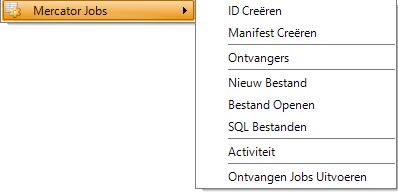
Om een bundel jobs te accepteren moet de ontvanger:
- een uniek ID te creëren, via het Create-ID menu. Het is essentieel dat dit ID uniek is. Daarom moet men in geval van duplicatie van de database, om de andere Mercator beschikbaar te houden voor jobs een extra ID maken. Dit ID vervalt automatisch als de SQL-server of naam van de database verandert, of de parameters in de Mercator licentie gewijzigd worden.
- Maak een manifest via de "Create Manifest" menu, Dit manifest is een bestand voor het identificeren van een unieke Mercator. Het wordt gebruikt als sleutel die moet worden meegegeven aan één of meerdere Mercators die toestemming gegeven hebben om Jobs te ontvangen. Houd er rekening mee dat elke verandering van het uniek ID, het manifest en alle ontvangers van Mercator Jobs ongeldig maakt. Bij het maken van een manifest bepaalt de gebruiker of hij toestemming geeft om taken in stilte te laten uitvoeren, dit wil zeggen zonder dat de gebruiker de jobs moet accepteren.
Creatie van ontvangers:
Bij de zender, worden de ontvangers weergegeven in een venster te vinden via menu "Target". Het toevoegen van een ontvanger in deze lijst gebeurt via het selecteren van een manifest, voor elke ontvanger moet men selecteren hoe de jobs verzonden worden.
- Directory : De knop van de laatste kolom laat toe om de map van de ontvanger eenvoudig te selecteren. Het is ideaal om de belangrijkste directory van de ontvangende Mercator te selecteren.
- SQL-database De knop laatste kolom maakt het mogelijk om de SQL-connection string (die is opgeslagen in de 4e kolom) samen te stellen. Als deze knop gebruikt is, wordt het wachtwoord in de verbinding versleuteld. Het is dus niet langer nodig om dit handmatig te wijzigen.
- Online Jobs : geen bijkomende parameters moeten worden ingesteld.
Creatie van een job-bundel:
De verzender van een job-bundel moet eerst een bestand voor de job-bundel creëren. Dit bestand kan worden aangemaakt op de harde schijf, maar toch raden we aan dit op te slaan in de SQL-database. Een specifieke directory om dit op te slaan is (
Men kan een nieuwe bundel aanmaken via:
- het menu "Nieuw bestand"
- het menu "SQL-bestanden" en vervolgens in het menu "Nieuw bestand" selecteren.
Een Job-bundel bevat een onbeperkt aantal banen dat één van de vier volgende types kan zijn:
- SQL : uitvoering van een SQL-query, als dit een "select-statement" is, wordt de dataset geretourneerd naar de zender.
- C# code : Uitvoering van C# code.
- SQL Bulk : Upload een tabel in bulk-modus in de database van de ontvanger. Deze tabel kan geïmporteerd worden via een lokaal Excel of XML bestand bij de verzender, de uitkomst van een SQL-query wordt in één tabel geretourneerd.
- Bestand kopiëren:Hiermee kan u elk beschikbaar bestand kopiëren van de zender naar de ontvanger. Bij de zender kan het gaan om een lokaal bestand of een SQL-bestand. Bij de ontvanger kan u de bestemming directory specifiëren:
- Hoofddirectory
- Data-directory
- SQL hoofddirectory
- SQL data directory
- SQL andere directory
- In iedere andere directory (lokaal of SQL) kan u elke waarde invoeren in een combobox.
Een nieuwe job toevoegen in de bundel door het gewenste item te selecteren met deze knop:
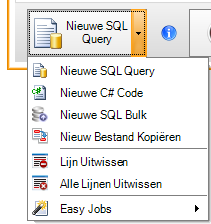
De volgorde in de uitvoering van taken kan worden veranderd met behulp van een drag&drop lijst.
Op het tabblad instellingen is het mogelijk om de verschillende punten met betrekking tot de uitvoering van een job-bundel in te stellen:
- Stoppen na een error: moet men de volgende jobs in de lijst uitvoeren als er een fout is opgetreden?
- Verbind altijd met de SQL-server: de verbinding met de SQL-server gebeurt automatisch wanneer de bundel een job-type "SQL-query" of "SQL-bulk" bevat. Bij het uitvoeren van C# code, is het via een vinkje optioneel om de SQL-verbinding van de bundel te gebruiken.
- Onder de SQL-transactie: moeten de banen "SQL-query" en "SQL-bulk" uitgevoerd worden onder de SQL-transactie? Als dit geval is, zal er een rollback aangemaakt worden bij het aantreffen van een fout. (in eender welke job), zoniet zal de transactie uitgevoerd worden
- In de hoofd thread: - Omwille van de interface soepel en vlot te laten verlopen, wordt een bundel standaard uitgevoerd in een tweede thread bij de ontvanger. Als een C# code gebruikersinteracties bevat (zoals een dialoogvenster), is het belangrijk om dit vakje te controleren.
- Geen bevestiging vragen aan de gebruiker: Dit laat toe om job-bundels te laten uitvoeren zonder dat de ontvanger de mogelijkheid heeft om jobs te weigeren of toe te laten. Deze optie vereist dat het manifest van de ontvanger, deze configuratie toelaat.
- Bericht: deze tekst wordt getoond aan de gebruiker bij het aanvragen van een bevestiging voor de uitvoering van een job-bundel.
De bundels bestaan uit een gecomprimeerd XML-bestand.
Mercator stelt ook een lijst "easy-jobs" voor (via de knop linksonder) die u instaat stelt om pre-geconfigureerde jobs te versturen.
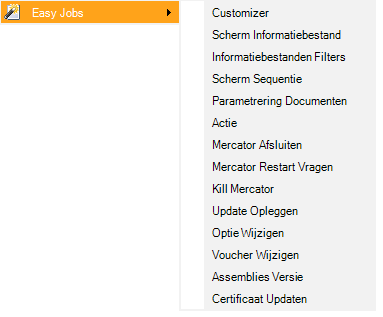
- Customizer: sturen van een customizer, source-code of gecompileerde code.
- Scherm informatiebestand: instellingen van een informatiebestandsscherm verzenden (uitreksel tabel CTL + assemblies)
- Fiteren van informatiebestanden: sturen van vooraf gepersonaliseerde en gedefinieerde filters voor een informatiebestand (uitreksel tabel SIGIFILTERS)
- Sequentie scherm: instellingen van een sequentie verzenden (uitreksel tabel CTL + assemblies)
- Instelling van documenten: Een vooraf gemaakt document verzenden via "Tools - Instellingen documenten".
- Actie: instellingen van een actie verzenden (uitreksel tabel CTL + ASSEMBLIES)
- Mercator afsluiten
- Mercator herstarten
- Kill Mercator : geforceerd afsluiten van een Mercator-sessie, zonder het opslaan van de huidige activiteit.
- Updates forceren: stuurt minimale versie informatie van assemblies, zoals gedefinieerd in het menu "Geavanceerde tools - Forceer updates"
- Wijzigen van opties: waarden aanpassen in het menu "Tools-Opties"
- Voucher wijzigen: veranderen van één of meerdere gebieden van de voucher (zodat enkel de aangepaste gebieden , aangevuld worden)
- Assemblie versie: ontvangen van de assemblie-versie die Mercator gebruikt.
- Update certificaat: identieke functionaliteit zoals hier
Het is natuurlijk mogelijk om meerdere easy-jobs in één bundel te stoppen. Ook kan je ze gebruiken als voorbeeld model om andere jobs te realiseren.
Jobs naar één of meerdere ontvangers sturen:
Dit wordt gedaan door in het "Activiteiten" menu te klikken op de knop "Lijn toevoegen", Mercator zal dan vragen om:
- een job-bestand te selecteren
- eerdere ontvangers te selecteren In een dialoogvenster kan u meerdere lijnen selecteren of deselecteren. Als er slechts één geadresseerde geselecteerd is, kan men ook de naam van de gebruiker of SPID (nr van de SQL-verbinding) van de geadresseerde van deze bundel opgeven. Zoniet zal de bundel naar alle gebruikers worden verzonden, en worden uitgevoerd door iedereen die jobs toelaat (handmatig of automatisch).
Als deze verzonden jobs met succes zijn uitgevoerd, worden de corresponderende lijnen toegevoegd in het rooster. Het resultaat is "leeg", duidt aan dat de bundel verzonden is, maar dat er nog niet geantwoord is.
Jobs uitvoeren in de Mercator van de ontvanger:
Het uitvoeren van jobs kan gedaan worden op verschillende momenten en langs verschillende wegen:
- Automatisch, bij het opstarten van Mercator. Hiervoor moet men JA zeggen op onderstaande opties in het menu "Tools - Opties":
- Ontvangen van jobs via hoofddirectory
- Ontvangen van jobs via SQL-database
- Ontvangen van jobs via Mercator Online Jobs
- Manueel via het menu "Tools - Geavanceerde tools - Mercator Jobs - Uitvoeren ontvangen jobs", in het dialoogscherm, volstaat het om de gewenste communicatie-methode aan te vinken.
- Individueel, als de job ontvangen is in de SQL-database. Hiervoor moet men het menu "Beheer - SQL bestanden - Hoofd" gebruiken, en het gewenste bestand mjobs aanduiden, en vervolgens kiezen voor "Uitvoeren".
- Automatisch, met een reguliere interval, door middel van een waarde in te geven verschillend van nul in de opties "Andere - Uitstellen uitvoering automatische jobs" en ja aanduiden bij onderstaande opties:
- Ontvangen van jobs via hoofddirectory
- Ontvangen van jobs via SQL-database
- Ontvangen van jobs via Mercator Online Jobs
Indien de bundel gespecifieerd is met de parameter "Niet vragen naar bevestiging gebruiker", kan de ontvanger altijd de uitvoering van een bundel weigeren. Het resultaat van het dialoogvenster waarin wordt gevraagd om de uitvoering van een bundel goed te keuren, wordt in de bundel geplaatst. Anders is het uitvoeren van een bundel transparant en is er geen interactie met de ontvangende gebruiker. Fouten die voorkomen in de job-bundel worden in de bundel geplaatst en geretourneerd naar de zender.
Het ontvangen van reacties na uitvoering in de Mercator van de zender
Het verifiëren van reacties kan voor alle bundels tegelijk gedaan worden waarvan het resultaat nog leeg is, via de knop "Ontvang reacties" in het activiteiten-venster. Het is ook mogelijk om individuele reacties te ontvangen voor een bundel. Via het menu "Ontvang reacties". Als een antwoord ontvangen word, duidt de eerste kolom de status aan van de envelop: succesvol(OK) of niet succesvol (ERROR).
Als je dubbel klikt op een lijn in het rooster, kan men de bundel openen om de resultaten per job te zien. Dit is beschikbaar via een dubbele klik op elk van deze lijnen met corresponderende jobs. De jobs die met succes uitgevoerd zijn, zijn aangeduid in het groen, anderen in het rood.
Tips :
In het tabblad "File explorer", gereserveerd voor de jobs dubbel klikken op een bundel om deze te openen
Bij het uitgeven van een lijst met jobs, klik rechts op een lijn die correspondeert met een bulk die toelaat de gegevens te zien die worden verzonden en in bulk zien.
Bij het uitvoeren van C# code, ontvangt men de parameter MercatorJobs.JobExecCsharp die correspondeert met de met de job die uitgevoerd wordt. Via de eigenschap bundel van dit object, kan men bijvoorbeeld volgende eigenschappen van de bundel verkrijgen caption, sqlconnection,...
De C# code moet een string retourneren. Dit wordt weergegeven als resultaat van de uitvoering van het script. Hierin kan u ook uw eigen foutmeldingen plannen.
Via het menu "Activiteit", kan men een bepaalde bundel klonen of opnieuw verzenden.